Oglas
Übersicht želi nadomestiti všečke Geektool-a in vam omogočiti, da dodate izhod katerega koli ukaznega ukaza na namizje - oblikovan s HTML5.
Pokazali smo vam, kako Geektool, lahko pomagali narediti Mac resnično svoj Kako uporabljati GeekTool za resnično narediti svoj MacBi raje svoj dolgočasni namizni prostor napolnili s koristnimi sistemskimi informacijami ali družinskimi fotografijami? Potrebujete GeekTool. Preberi več z dodajanjem pripomočkov na namizje na namizje. Tudi mi smo bili zajeti Nerdtool, enostavna za uporabo alternativa Geektool Dodajte kakršne koli informacije na namizje Mac z orodjem NerdtoolNa namizje svojega Maca dodajte vse želene podatke in naj bodo videti čudovito. Preberi več . Zakaj se s temi možnostmi sploh ukvarjati z Übersichtom? Ker je Übersicht toliko lažje delati.
Še bolje: če znate napisati HTML - ali ste dovolj prepričani, da lahko kopirate, prilepite in prilagodite kodo, dokler ne deluje tako, kot želite - je enostavno izdelati svoje pripomočke. Oglejte si ga.
Prenesite in namestite Übersicht tako kot katero koli drugo aplikacijo Mac jo zaženite in v zgornjem desnem kotu boste našli nov vnos v sistemski vrstici. Nato se odpravite do Stran s pripomočki Übersicht in našli boste majhen izbor stvari, ki jih lahko dodate na namizje:
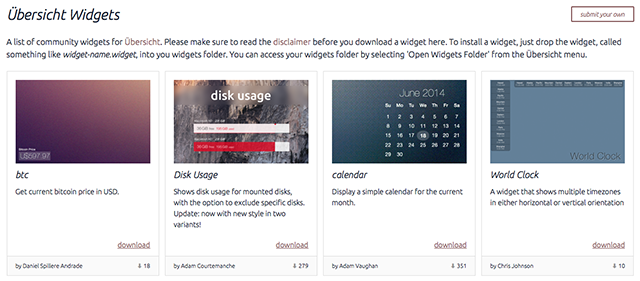
Pripomočki prihajajo v obliki ZIP datotek, ki jih morate odpreti. Nato pritisnite tipko Menubar za Übersicht:

Odprite mapo s pripomočki, ki bo videti kot vsaka druga mapa. Tu povlecite pripomočke in se bodo takoj prikazali na namizju.

Osebno ne morem delovati brez hitrega dostopa do koledarja - člani in sestanki so zelo enostavni. Prva stvar, ki sem jo dodal, je bil koledar:

To je veliko lepše od koledarja, ki sem ga delal z Geektoolom, zato sem že čisto vesel. Še en lep pripomoček: ta ura.
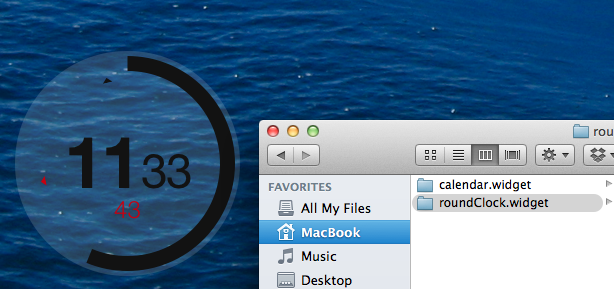
Ne morete povedati s posnetka zaslona, toda ta ura je animirana.
Seveda boste našli tudi nekaj enonamenskih orodij - na primer ta za svetovni pokal, ki verjetno ne bodo uporabni do trenutka, ko boste to prebrali:
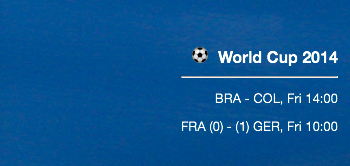
Obstaja veliko več pripomočkov, mnogi so osredotočeni na delovanje sistema. Oglejte si galerijo če vas zanima
Morda boste opazili, da ne morete klikniti in povleči gradnikov, da bi jih postavili. To je zato, ker so tam, kjer so nameščeni gradniki, zapisani v kodo, vendar jih je enostavno spremeniti. Odprite datoteko index.coffee v mapi za gradnik in poiščite nekaj takega:
levo: 4pxdno: 4px
V tem primeru je widget postavljen 4 slikovne pike z leve strani zaslona in 4 slikovne pike od spodaj. Če želite, da je gradnik nameščen v zgornjem desnem kotu, preprosto spremenite besedo "levo" v "desno" - lahko tudi "spodaj" v "zgoraj". Spremenite število slikovnih pik, če želite premakniti gradnik, če želite. Shranite urejeno datoteko in videli boste, da se gradnik takoj premakne.
Poskusi; zabavno je
Ko se začnete igrati s temi pripomočki, boste morda želeli poskusiti izdelati svoje. Vem, da sem ga. Kdaj Pokazal sem vam, kako uporabljati NerdTool Dodajte kakršne koli informacije na namizje Mac z orodjem NerdtoolNa namizje svojega Maca dodajte vse želene podatke in naj bodo videti čudovito. Preberi več , Pokazala sem vam, kako lahko dodate ponudbo dneva na namizje. Takole sem nastavil za Übersicht.
Na spletnem mestu Hello World sem uporabil primer Hello World Übersicht domača stran kot izhodišče. Nato sem ukaz spremenil na naslednji način:
ukaz: "curl --silent www.brainyquote.com/quotes_of_the_day.html | egrep" (span class = \ "bqQuoteLink \") | (div class = \ "bq-aut \") '| sed -n' 1p; 2p; '| sed -e 's / ] *> // g' "
To je isti ukaz, ki sem ga uporabil za NerdTool, z opaznimi dodatki poševnic pred vsemi narekovaji. Slednjo črto uporabljam kot znak za pobeg - brez nje bi Übersicht mislil, da se moj ukaz konča na narekovaju.
S tem naredim, da sem pisavo prilagodil, da je videti tako, kot sem želel, in spremenil pozicioniranje. Takole je videti:
slog:
levo: 0px
dno: 0px
barva: #fff
velikost pisave: 25px
senca besedila: 1px 1px # 000000;
“””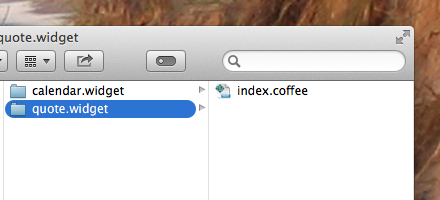
Vse to sem shranil v datoteko z imenom "index.coffee", ki sem jo vstavil v mapo z imenom "quo.widget". To sem dal v mapo Widgets in je delovalo:
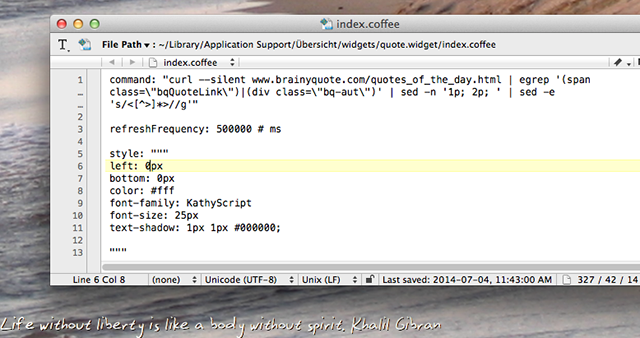
To je precej osnovno, seveda in zadel sem nekaj krakov, ko sem vse nastavil. Kljub temu je bilo ugibanje in preizkušanje zame zabavno. Če imate izkušnje, vam to ne bi smelo biti težko.
Kaj boste naredili?
Imate kakšne velike načrte za Übersicht? Ste ustvarili pripomočke? Delimo jih v spodnjih komentarjih.
Justin Pot je tehnološki novinar s sedežem v Portlandu v Oregonu. Obožuje tehnologijo, ljudi in naravo - in poskuša uživati v vseh treh, kadar je le mogoče. Z Justinom lahko trenutno klepetate na Twitterju.

